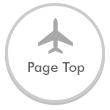ツアーコード99785
Excelパワーピボット初級編次世代のエクセル活用

ツアー説明
この講座を受講するとExcelパワーピボットの基礎を学ぶことで以下のようなことが可能になります
テーブル同士のデータ接続に
VLOOKUPを多用する必要がなくなる
集計したい項目が変わるたびに
VLOOKUPを使ったデータ接続を
追加する必要がなくなる
ピボットテーブル上で集計した値をつかい
新たな集計値を計算できる
httpsyoutubeVmo9ZH6X24c
注意事項
こちらの講座では生徒の方が
ピボットテーブルを使えることが前提の
講座内容となっています
ピボットテーブルの使い方が分からない場合は
まずは以下の講座でピボットテーブルの基礎応用を
学ぶことをオススメします
Excel講座明日から仕事で使えるピボットテーブル初心者向け
httpsbitly36GoKXs
Excelピボットテーブルステップアップ講座中級者向け
httpsbitly3rj1Dda
データを分析する前の集計作業に時間がかかる
あなたは今現在Excelでデータを集計するとき
こんな手順で作業していませんか
1元データをシートにコピペする
2コピペしたシートにVLOOKUPの列を大量に追加
シート同士をデータ接続する
3そうしてできた巨大な1枚の表を元にして
ピボットテーブルで集計する
今も普通に行われるこの方法の場合
集計や分析の過程で
集計したい項目が新たに出てきた場合
ピボットテーブルの元となるデータシートに
その都度VLOOKUPの列を追加して
接続するデータを増やす手間が発生します
これではデータの集計作業に時間をとられ
肝心の集計したデータの分析に
すばやく移ることができません
ピボットテーブルの元データは1テーブルが原則
Excelのピボットテーブルで集計できるデータは
1テーブルが基本になります
そのため別のマスタテーブルから
データを接続したい場合は
VLOOKUPやINDEX等の関数を使って
ピボットテーブルの元データに
データ接続用の列をどんどん追加し
全てのデータ項目が含まれる
1枚の巨大なテーブルを作ることになります
しかも接続したいデータが増えるたびに
ピボットテーブルの元となるテーブルに戻り
データ接続の列を追加するという手間が
毎回発生します
複数テーブルを元にピボットテーブルを作る方法
あるにはあるが
実はピボットテーブルには複数テーブルを元にして
データを集計する機能はあります
この機能を使えば
複数のテーブル同士にリレーションと呼ばれる
関連付けを行うことで
ピボットテーブル上で好きなように
データを接続しながらすばやく集計を行うことができます
これならいちいち接続するデータが増えるたびに
ピボットテーブルの元データに
VLOOKUP列を追加する必要はありません
ところがピボットテーブルのその機能は
非常に分かりにくい説明文を読みながら
複雑な設定を行うものになっているため
ピボットテーブルを使っていても
この複数テーブルのリレーション機能まで
使えるという人はほとんどいません
複数テーブルのリレーションによる集計を
簡単にできるようになれば
複数テーブルをリレーションしながら
ピボットテーブルを作成するという機能を
簡単に分かりやすい画面で使うことができれば
どうでしょうか
ピボットテーブルの元データとなるテーブルに
VLOOKUPの列を大量に追加することがなくなるため
Excelブックの動作自体が軽くなります
データ分析に必要となる項目が増えても
集計用のデータ項目を新たに接続するために
元データを加工する必要がなくなり
データの集計にかける時間を短縮できます
その結果本来の目的であるデータの分析作業に
より多くの時間を割くことができるようになります
テーブル同士のリレーションを
直感的な操作で構築すると同時に
メジャーという計算式を作成することで
ピボットテーブルのレイアウトに応じて
データを様な形で集計することができる機能
それがパワーピボットPowerPivotです
パワーピボットの基本を押さえる初級講座
このパワーピボット初級編では
パワーピボットを導入する方法
テーブル同士のリレーションを構築する手順
メジャー計算式を使ってデータを集計する方法
といったパワーピボットを利用するための
基礎となる部分を学びます
実習形式の講座ですので
実際に自分の手を動かしながら
具体的な作業手順を習得することができます
実習で利用するサンプルは
実際の業務で行うことが多いであろう
集計作業を想定していますので
同じような業務であれば
すぐさまパワーピボットを実務で
活用することができるようになります
さいごに
この講座を受講することであなたは
モダンExcelと呼ばれる新しいExcelの世界に
足を踏み入れることになります
パワーピボットを利用することで
テーブル同士のリレーションを構築し
メジャーという計算式でデータを集計し
ピボットテーブルで縦横無尽にデータを表現する
そんなこれまでとは全く異なるレベルで
データ分析のための集計業務を効率化できる
最新のエクセルの活用方法です
集計項目を追加するたびに
VLOOKUPを使った手動によるデータ接続を繰り返す
これまでの手法が過去のものになりつつあります
周囲の人がみんな
従来どおりの方法でExcelを使う中
誰よりも早くあなたのExcelスキルを
世界標準にアップデートしてみませんか
それでは講座でお会いできることを
楽しみにしています
千葉悠市